Když první moderní verze dictation software dorazili na místo, Titanic byl nejvyšší-grossing film. Bylo to roku 1997, a Massachusetts společnost vydala diktát software s názvem Dragon NaturallySpeaking, velké zlepšení oproti své předchozí verzi, kde jste museli pauza po každé slovo. Myšlenka, jak název napovídal, bylo, že byste mohli mluvit přirozeně.
ale i tento velmi rafinovaný software zanechal hodně představivosti., Byl jsem brzy osvojitel, plný naděje, že bych mohl mluvit a nechat software bez námahy zachytit moje slova. Takhle to úplně nevyšlo. Strávil jsem hodiny „tréninkem“ svého hlasu, jen abych měl stále každé třetí nebo čtvrté slovo buď zmeškané nebo nesprávně přepsané.
Naštěstí, dnes diktát software je více než Tesla Model T. Přesnost je vyšší než 90% přímo z brány, je rychlý, podporuje více jazyků, a většina diktát aplikace zahrnuje příkazy, které zvýší produktivitu. Tato technologie je tak převládající, je dokonce zabudována do vašich oblíbených zařízení a aplikací.,
zde vás provedu různými typy softwaru speech-to-text, proč byste je měli vyzkoušet a poskytnout tipy, jak dosáhnout nejlepších výsledků. A samozřejmě poskytnu podrobný přehled našich nejlepších tipů pro nejlepší diktační software.,
nejlepší diktát software
-
Apple Diktát pro bezplatná aplikace pro zařízení Apple
-
Windows 10 pro Rozpoznávání Řeči pro aplikace pro Windows uživatele,
-
Dragon Kdekoliv Nuance pro přizpůsobitelné diktát aplikace
-
Dokumenty Google hlas psaní pro diktování v Google Docs
-
Gboard pro zdarma mobilní diktát aplikace
-
SpeechTexter pro příležitostné použití,
Co je diktát software?,
při hledání softwaru pro diktování online mějte na paměti, že může obsahovat všechny různé typy aplikací a služeb. Podmínky diktát software, řeči na text, rozpoznávání hlasu, hlasu na text, a rozpoznávání řeči může znamenat program, který převádí váš hlas na text na obrazovce v reálném čase. Někdy se však při hledání těchto pojmů jedná o produkty, které poskytují něco úplně jiného.
například některé produkty přepisují zvukové soubory do textu, ale nepřepisují váš hlas do textu v reálném čase., Jiní se uvádějí na trh jako osobní asistenti AI (provádění všech počítačových úkolů pomocí řeči) a mohou zahrnovat komponentu diktátu. A můžete narazit na společnosti, které poskytují Transkripční služby-pomocí lidí přepisovat hlasové soubory do textu.
pak jsou tu ti asistenti AI zabudovaní do mnoha zařízení, která používáme každý den: Apple Siri, Amazon Alexa a Microsoft Cortana. To jsou dobré pro plánování schůzek, přehrávání hudby, a najít místo k jídlu, ale nejsou navrženy tak, aby přepsat vaše články, setkání, a další dokumenty.,
Pro tuto recenzi jsme se zaměřili na software, ať již samostatný nebo vložené do zařízení, určen pro přepis řeči na text.
proč byste to chtěli udělat? Pro začátečníky, diktát software poskytuje přístup k těm se zdravotním postižením-a to jak fyzické a jazykové bázi-pro přístup k technologiím a být produktivnější. Pokud například nemůžete používat ruce, můžete stále ovládat počítač, vytvářet dokumenty a přistupovat k webu pomocí technologie diktování., A ti s chronickými stavy, jako je syndrom karpálního tunelu, mohou zabránit opakujícím se stresům, které přicházejí s psaním, jednoduše pomocí jejich hlasu.
Ale jak technologie se zlepšila v průběhu posledních 20 let a náklady se snížily, diktát software je nyní dostupné pro každého jako nástroj pro zvýšení produktivity se téměř okamžitě. Nehledejte nic jiného než změněné pracovní prostředí v důsledku COVID-19: více práce z domova znamená více příležitostí dělat věci, jako je diktování e-mailů.,
studenti mohou psát papíry a přepisovat přednášky do poznámek v závislosti na schopnostech softwaru. A příležitostné uživatele může diktovat poznámky, nákupní seznam, text, nebo připomenutí při plnění jiných úkolů, což multi-tasking reality. Přemýšlejte: projděte se při „psaní“ vašeho dalšího románu.
co dělá skvělou aplikaci pro diktování?
je úžasné, jak daleko dictation software přišel za 20-plus let, co jsem to poprvé vyzkoušel. Nedoporučoval bych to tehdy pro příležitostného uživatele-bylo to příliš mnoho práce na příliš malou odměnu., Ale teď je vlastně příjemné vidět, jak vaše slova přeskakují po obrazovce, jako byste diktovali svému vlastnímu osobnímu asistentovi. A s použitím umělé inteligence, která rozpoznává vaši řeč s větší přesností, čím více se aplikace používají, je těžké se pokazit—bez ohledu na platformu.
pro mé testy byla přesnost prvním prvkem, na který jsem se podíval při rozhodování o tom, který software si vybrat. Následovalo snadné použití, včetně dostupnosti hlasových příkazů. Například software vyžaduje, aby uživatel řekl:“ vložit období „vs. jen „období“?, Ta druhá, i když zpočátku možná méně intuitivní, se brzy stává druhou povahou a dlouhodobě šetří čas. Dalšími úvahami byl počet podporovaných jazyků a dialektů a všestrannost dané aplikace (např. může být použita v různých aplikacích pro diktování?).
Tipy pro používání softwaru pro rozpoznávání hlasu
i Když diktát software je velmi dobrý v rozpoznávání různých hlasů, to není ideální.
1. Mluvte přirozeně (s výhradami). Diktační aplikace Naučte se své hlasové a řečové vzorce v průběhu času., A pokud se chystáte strávit nějaký čas s nimi, chcete být pohodlné. Mluvte přirozeně. Pokud nedostanete 90% přesnost zpočátku, zkuste enunciating více.
2. Přerušovat. Když diktujete, musíte říci každé období, čárka,otazník, a tak dále. Software není dost chytrý na to, aby na to přišel sám.
3. Naučte se několik příkazů. Udělejte si čas, abyste se naučili několik jednoduchých příkazů, například“ nový řádek“, abyste zadali přerušení řádku. Existují různé příkazy pro skládání, editaci a ovládání zařízení., Příkazy se mohou lišit od aplikace k aplikaci, takže se naučte ty, které se vztahují na nástroj, který si vyberete.
4. Znát své limity. Zejména na mobilních zařízeních mají některé nástroje časový limit, jak dlouho mohou poslouchat, obvykle kolem 30 až 45 sekund. Podívejte se na obrazovku čas od času, abyste se ujistili, že jste neprošli kolem značky.
5. Praxe. Přizpůsobení softwaru pro rozpoznávání hlasu vyžaduje čas, ale čím více cvičíte, tím je snazší. Některé z sofistikovanějších aplikací vás zvou k tréninku čtením pasáží nebo jinými krátkými vrtáky., Nevyhýbejte se tutoriálům, nabídkám nápovědy a podvodným listům na obrazovce.
Rada na mikrofon pro diktování
S dictation software, váš hlas je zachycen mikrofonem, který je uveden na vašem zařízení (počítač, tablet, mobil), nebo jako součást konkrétního software suite (např., Microsoft Office). Pro příležitostné uživatele diktátu, který pořizuje poznámky a nákupní seznamy, by vestavěný mikrofon měl fungovat dobře., Ale pokud ji používáte intenzivněji-důsledně psát obsah, diktovat schůzky, odesílání e—mailů-zvažte něco, co účinněji nabije zvukové vlny z vašeho hlasu.
Pro pod 100 dolarů, existuje spousta možností pro sluchátka s mikrofony nebo externí mikrofony používán podcasters a YouTube tazatelů. Pro tento test jsem použil relativně levný ($36) USB headset od MPOW. Je lehký a má přiměřeně dobrou kvalitu zvuku/hlasu. Pokud nechcete být uvázána na vašem zařízení, bezdrátové možnosti, jako (Jabra Elite 45h) (99 dolarů) by mohla být větší rychlost., A vysoce hodnocený mikrofon USB Blue Snowball ($89) má chladný retro vzhled a vlastní nastavitelný stojan.
jak jsme testovali diktační aplikace
abych byl spravedlivý pro stanovení přesnosti, použil jsem stejný skript 200 pro všechny testy. Má různé délky vět, několik průmyslových slov a několik obchodních jmen. A jak již bylo zmíněno, jako mikrofon jsem použil náhlavní soupravu se střední cenou. Můj testovací prostor měl velmi malý šum na pozadí.,
V první hodnocení 14 aplikací, diktoval jsem skript jednou s použitím interpunkce příkazy, poznamenal přesnost jako procento slova vynechal, nebo mistranscribed, a zaznamenal své myšlenky na snadnost použití a všestrannost. Jakmile jsem zúžil konečný seznam dolů, znovu jsem každou aplikaci Testoval se stejným skriptem, zaznamenanou přesností a vyzkoušel další funkce, jako je sdílení souborů a používání stejného softwaru na více místech (například Dokumenty Google a Word).,
mějte na paměti, že mnoho z těchto aplikací bude přesnější, čím více je budete používat, takže uvedená čísla přesnosti se pravděpodobně zlepší s pokračujícím používáním.
Nejlepší free diktování software pro Apple zařízení
Apple Diktát (iOS, macOS)

Podívejte se žádný další než váš Mac, iPhone, nebo iPad za jednu z nejlepších diktát nástroje. Vestavěná funkce diktátu společnosti Apple, poháněná Siri (nepřekvapilo by nás, kdyby se dva sloučily jeden den), je součástí stolních a mobilních operačních systémů Apple., Na zařízeních iOS jej používáte stisknutím ikony mikrofonu na klávesnici stock. Na ploše, zapněte ji tím, že půjdete na System Preferences > Klávesnice > Diktát, a pak použijte klávesovou zkratku aktivujete ve vaší aplikaci.
ve výchozím nastavení vyžaduje diktování Apple internet k práci a má časový limit asi 30 sekund pro každé rozdrcení řeči. Chcete-li tyto limity odstranit, povolte vylepšený diktát, který vyžaduje OS X v10.9 nebo novější nebo iPhone 6s nebo novější., Vylepšený diktát přidá do vašeho zařízení místní soubor, takže můžete diktovat offline.
text můžete formátovat a upravovat pomocí jednoduchých příkazů, například“ nový odstavec „nebo“ vybrat předchozí slovo.“Tip: můžete zobrazit dostupné příkazy v malém okně, jako malý tahák, zatímco učení lana. Apple také nabízí pokročilé příkazy pro vytváření vlastních.
Apple Dictation cena: součástí zařízení macOS a iOS
Apple dictation accuracy: při testu 200 slov bylo 11 slov nepřesných.
doporučení: doporučuji Apple Dictation při použití rozšířeného diktátu., Standardní verze je trochu nepříjemná a nepohodlná na něco déle než 40 sekund. U krátkých zpráv na mobilních zařízeních to funguje dobře. Vylepšený diktát je způsob, jak pokračovat v nepřetržitém diktování.
Nejlepší free diktování software pro Windows
Windows 10 Rozpoznávání Řeči (Windows)
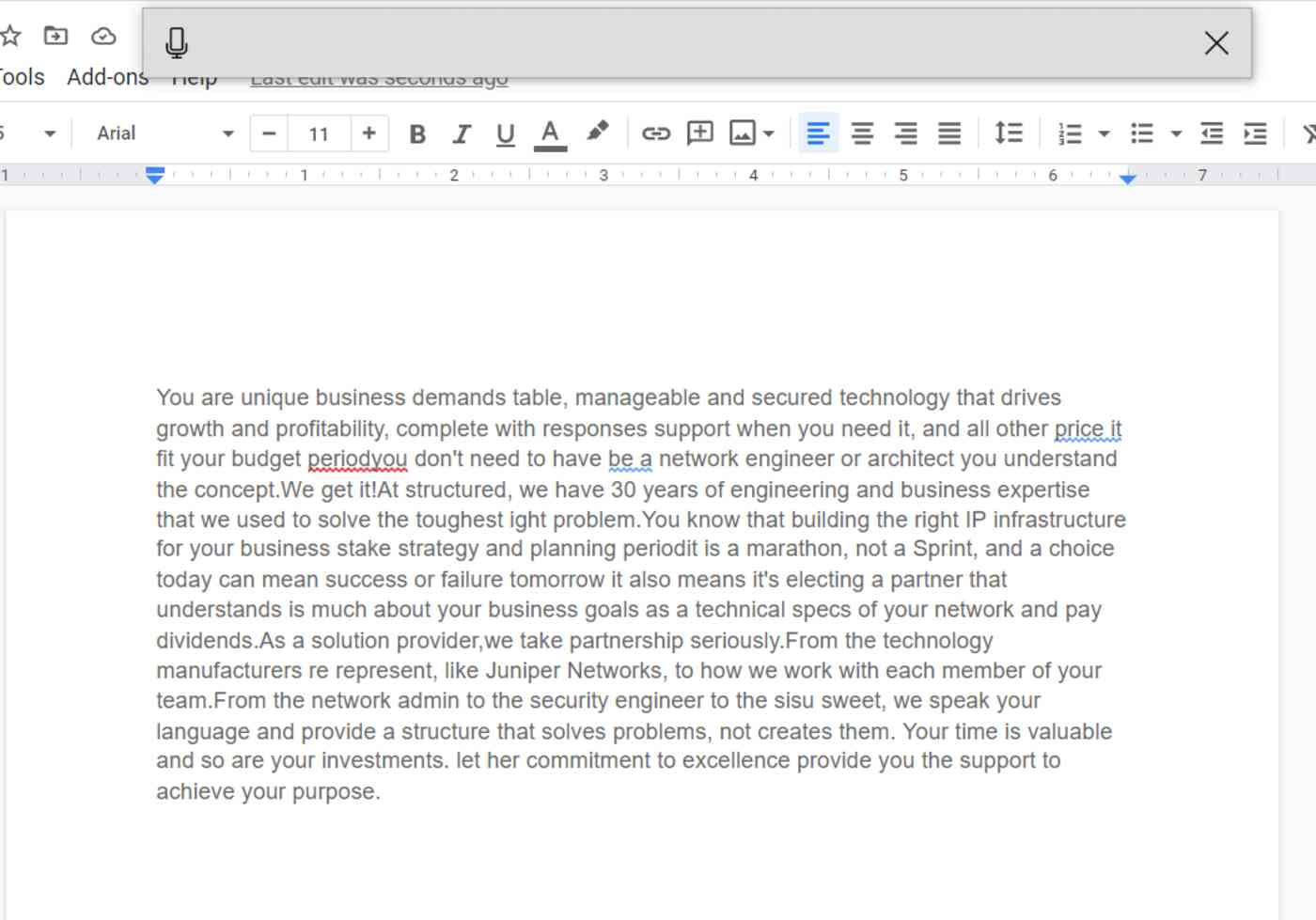
Pokud jste uživatele Windows 10, který je uveden na vašem PC je Microsoft Speech Recognition funkce—nic dodatečné instalace nebo ke stažení., Chcete-li diktovat, otevřete aplikaci (pro tento test jsem použil dokumenty Word i Google) a na klávesnici stiskněte klávesu logo Windows + H.v horní části obrazovky se objeví ikona mikrofonu a šedé pole. Ujistěte se, že kurzor je v prostoru, kde chcete diktovat.
když je připraven na váš diktát, řekne poslech. Máte asi 10 sekund, než začnete mluvit, než se mikrofon vypne. Pokud k tomu dojde, stačí na něj znovu kliknout a počkat, až se objeví poslech. Chcete-li diktát zastavit, klikněte znovu na ikonu mikrofonu nebo řekněte „přestaňte mluvit.,“
jsou zahrnuty asi tři desítky příkazů diktátu, jako je interpunkce, kde stačí říct „období“, „vykřičník“ a tak dále. Poněkud překvapivě, při diktování stejné pasáže 200 slov v dokumentech Word i Google, příkazy po určitou dobu vedly ke slovu a ne interpunkční znaménko několikrát.
existují také příkazy pro pohyb kurzoru v dokumentu, mazání slov a výběr konkrétního slova, ale příkazy diktátu jsou k dispozici pouze v americké angličtině.,
Windows 10 Rozpoznávání Řeči cena: v Ceně s Windows 10; Rozpoznávání Řeči zahrnuty ve starších verzích Windows,
Windows 10 přesnost Rozpoznávání Řeči: Pro 200-slovo transkripce test, Rozpoznávání Řeči složiti 16 slov poprvé a 12 druhé. Jak již bylo zmíněno, zaměňovalo dobový interpunkční příkaz se samotným slovem. Windows rozpoznávání řeči byl jedním z nejhorších out-of-the-gate pro přesnost, ale to dostane lepší, tím více jej použít.
doporučení: fungovalo to v jakékoli aplikaci nebo prohlížeči, který jsem vyzkoušel, což z něj činí užitečný nástroj., Pokud jste uživatelem systému Windows 10 a nevadí vám období hlasového „tréninku“, získáte z této funkce dobré využití.
Windows 10 Rozpoznávání Řeči podporované jazyky: nepočítaje různé dialekty samostatně, Rozpoznávání Řeči systému Windows podporuje tyto jazyky: Mandarin (Zjednodušená Čínština a Tradiční Čínština), anglické, francouzské, německé, italština (Itálie), Japonština, portugalština (Brazílie), a španělštině.,
Nejlepší přizpůsobitelné diktát software
Dragon od společnosti Nuance (Android, iOS, macOS, Windows)
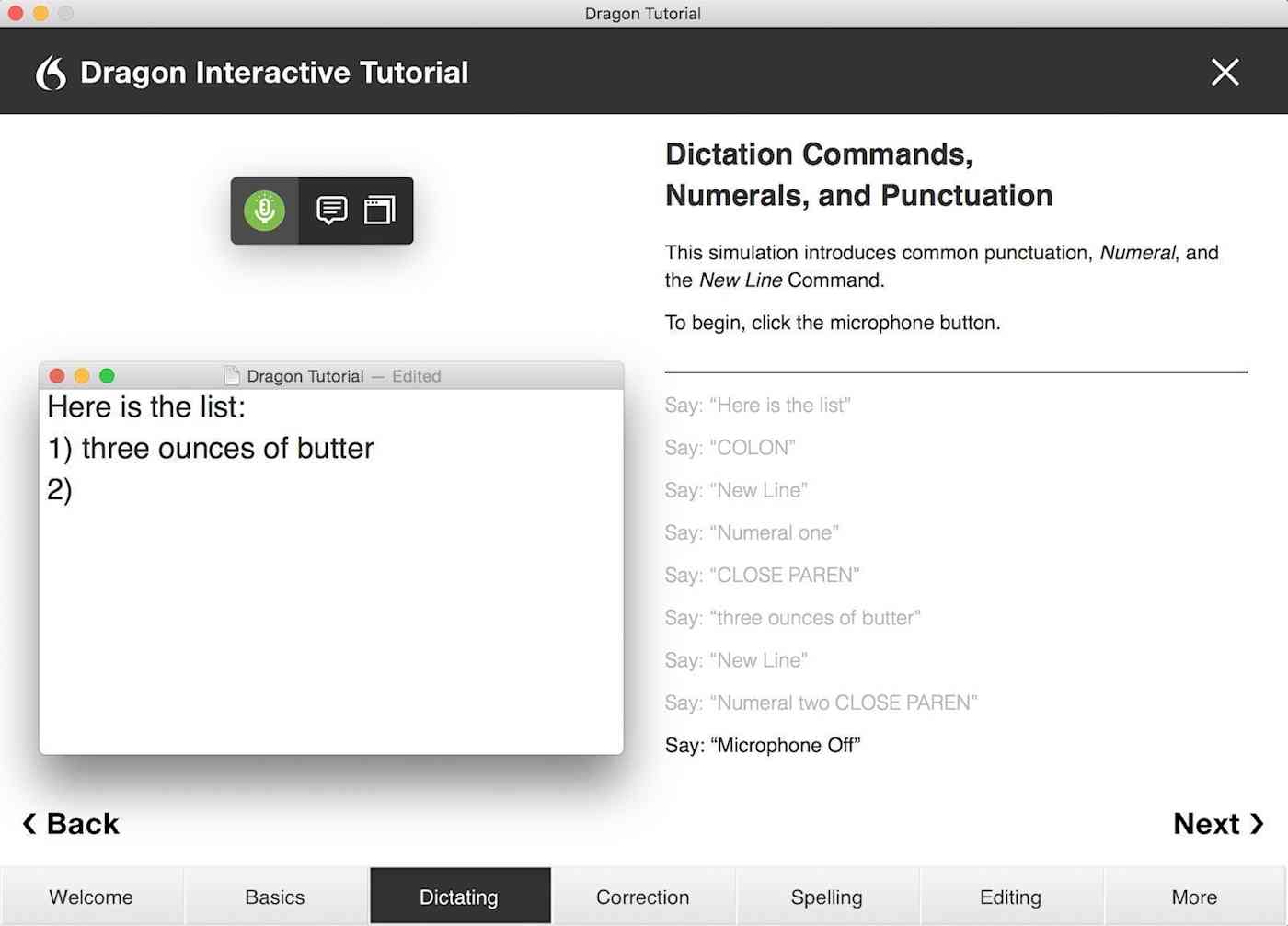
V roce 1990, Dragon Dictate objevil jako první diktát software. O třicet let později máme Dragon by Nuance, vůdce v oboru a vzdáleného bratrance této první iterace., S řadou softwarových balíků a mobilní aplikace pro různé případy použití (Dragon Právní, Dragon Medical, Dragon Professional), Dragon zvládne specializované slovní zásobu průmyslu, a to přichází s vynikající vlastnosti, jako je schopnost přepsat text z audio souboru nahrát.
pro tento test jsem použil Dragon Anywhere, mobilní aplikaci Nuance, protože je to jediná verze-mezi jinak drahými balíčky-k dispozici s bezplatnou zkušební verzí. Obsahuje spoustu funkcí, které nebyly nalezeny v ostatních, jako slova, která vám umožní přidat slova, která by bylo obtížné rozpoznat a hláskovat., Například, pokud žijete na Eichhorn St., drak to uslyší jako “ i kukuřice.“Chcete-li tomu zabránit, přidejte jej ke slovům a řekněte slovo (do mikrofonu), abyste mohli trénovat software.
poskytuje také zkratky. Pokud byste chtěli zkrátit vaši celou adresu, na jedno slovo, jít do Auto-Text, dát mu jméno („adresa“), a zadejte svou adresu: 1000 Eichhorn St, Davenport, IA 52722 a hit Uložit. Až příště budete diktovat a říkat „adresa,“ dostanete celou věc. Stisknutím ikony bubliny komentářů zobrazíte textové příkazy, když diktujete, nebo řekněte “ co mohu říci?“a zobrazí se nabídka příkazů.,
po dokončení diktátu můžete e-mailem, sdílet (například Disk Google, Dropbox), otevřít v aplikaci Word nebo uložit do Evernote. Tyto akce můžete provádět ručně nebo hlasovým příkazem (např. “ uložit do Evernote.“) Jakmile jej pojmenujete, automaticky se uloží do dokumentů pro pozdější kontrolu nebo sdílení. Přesnost, jak se očekávalo, je vynikající. V mém druhém testu, vypadla jen šest slov z 200, a to byla jediná aplikace, která správně aktivovány IT (informační technologie).
Dragon by Nuance cena: $14.,99 / měsíc pro Dragon Anywhere (iOS a Android); od $150 do $500 pro stolní balíčky
Dragon by Nuance accuracy: Dragon Anywhere měl 97% přesnost na mém druhém testu pro skript 200 slov.
doporučení: protože Dragon je relativně velká investice, měli byste se vážně zavázat k pravidelnému používání diktátu. Doporučujeme vyzkoušet Dragon kdekoli po dobu jednoho měsíce, abyste viděli, jak se vám to líbí.
Dragon by Nuance Podporované jazyky: Dragon Anywhere je k dispozici v angličtině a němčině., Produkty Dragon desktop jsou k dispozici v několika jazycích, které se liší podle verze a zahrnují holandštinu, angličtinu, francouzštinu, němčinu, italštinu a španělštinu.
Nejlepší zdarma mobilní diktování software
Gboard (Android, iOS)
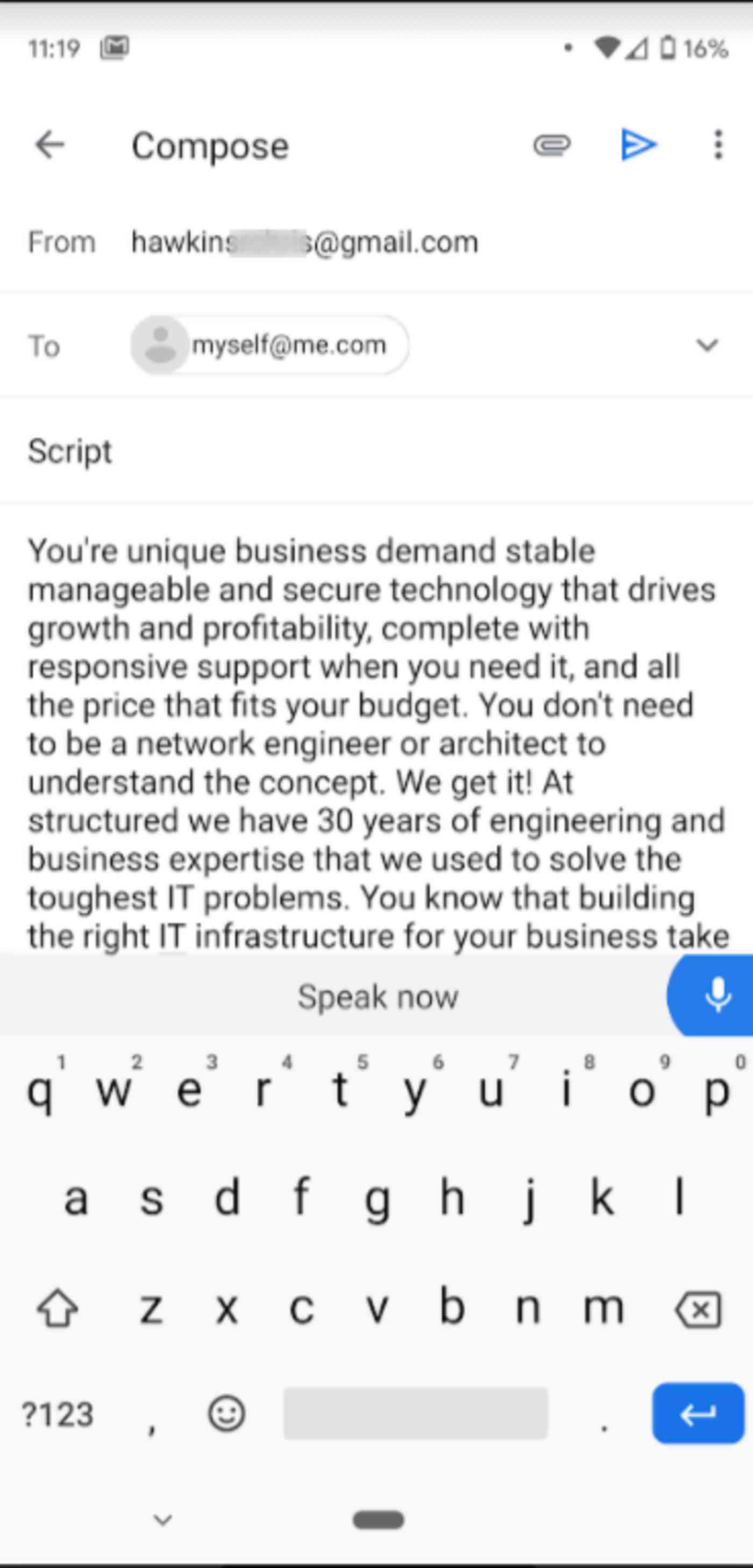
Google je vynikající Gboard aplikace, pracuje jak s Android a iOS—a zahrnuje diktát. Chcete-li jej použít, jděte kamkoli můžete zadat (e-mail, prohlížeč, text, Dokument) a klávesnice se objeví. Klepněte na ikonu mikrofonu v pravém horním rohu klávesnice a po výzvě začněte mluvit., To bude velmi rychle zachytit váš hlas do textu tak rychle, jak jste schopni mluvit. Je děsivé, jak rychle se přepisuje. Nejen to, je to velmi přesné. Pokud přestanete mluvit asi 10 sekund, mikrofon se vypne, takže jej budete muset znovu klepnout.
máte možnost přizpůsobit aplikaci, která umožňuje Gboard rozpoznat vaše vzory využití hlasu a zlepšit na nich, zvýšení přesnosti v průběhu času. V autě jsem diktoval texty se zapnutým rádiem a je to stále téměř dokonalé., Je také dobré detekovat a nezahrnovat koktání, pravděpodobně v důsledku učení se mým řečovým vzorcům.
Poznámka: Používám Gboard asi pět let, takže se naučil můj hlas a řečové vzorce. Není divu, že to bylo nejpřesnější v mém testu.
Gboard, cena: Zdarma,
Gboard přesnost: V přepisování 200-slovo průchod, Gboard udělal jen dvě chyby.
doporučení: Gboard vyplivne vaše slova na obrazovku tak rychle, jak je můžete říct. U rychlejších mluvčích se to bude cítit dobře, ale pro ostatní to může trvat zvyknout., Pokud chcete diktovat texty, e-maily nebo jakoukoli jinou krátkou poznámku, použijte Gboard.
Nejlepší diktát software pro psaní v Google Docs
Dokumenty Google voice psaní (Web v Chromu)
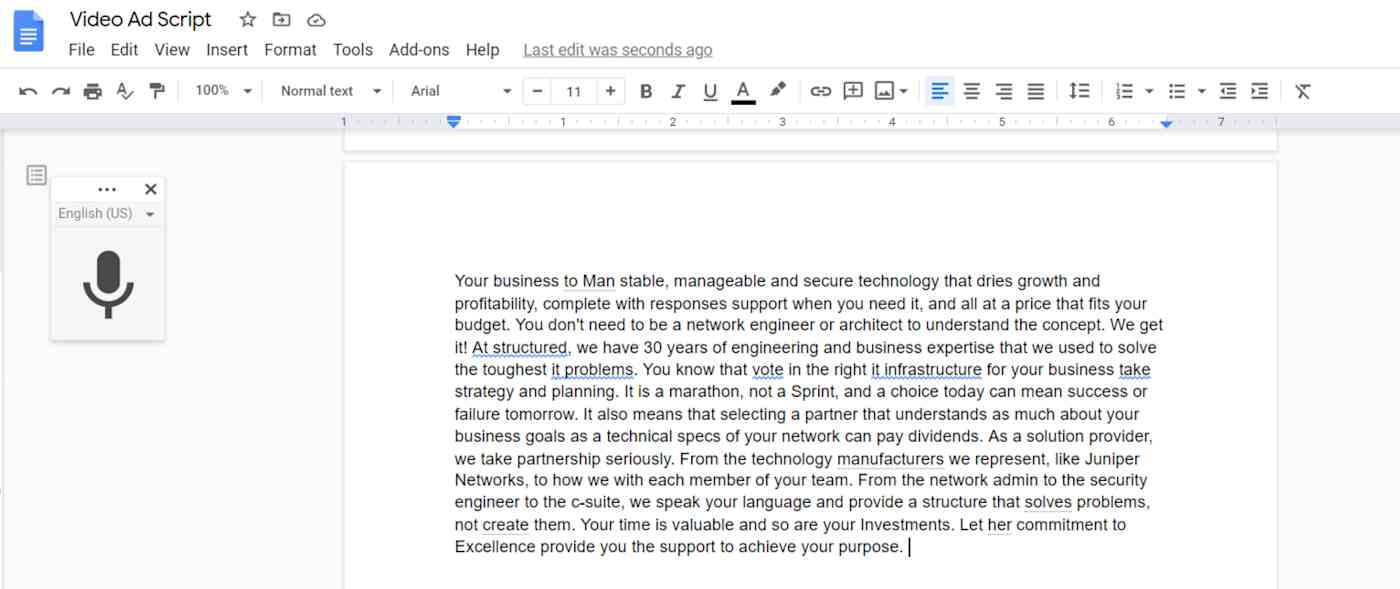
Google Docs obsahuje diktát funkce, které je velmi přesné a snadné použití, názvem Dokumenty Google voice psaní—ale musíte být v prohlížeči Chrome pro přístup k této funkci. Stačí přejít na Nástroje> hlasové psaní a vlevo se zobrazí ikona mikrofonu. Klikněte na něj a začněte mluvit., Pokud jste nečinní asi 30 sekund, mikrofon se automaticky zastaví. Kliknutím na něj znovu pokračovat.
Pokud potřebujete pomoc nebo chcete seznam příkazů, klikněte na otazník v ikoně mikrofonu. Nápověda se objeví na pravé straně, kde můžete procházet nebo hledat najít hlasové příkazy, jako je interpunkce, formátování textu, úpravy a dokonce i pohyb kolem dokumentu.
Google Docs Voice typing price: Free
Google Docs voice typing accuracy: z 200 diktovaných slov bylo šest slov nesprávných., Nesprávně zachytil několik slov, která ostatní také zmeškali, ale správně vydělali název podniku.
doporučení: Pokud jste uživatel Google Docs power a chcete schopnost diktování, hlasové psaní je vynikající volbou pro jeho přesnost a mnoho hlasových příkazů.
Google Docs integruje s Zapier, který znamená, že můžete automaticky dělat věci, jako je uložit formulář položky do Google Docs, vytvářet nové dokumenty, kdykoliv se něco stane ve vaší aplikace, nebo vytvořit projekt řízení úkolů pro každý nový dokument.,
Nejlepší free diktování software pro příležitostné použití
SpeechTexter (Webu na Chrome, Android)
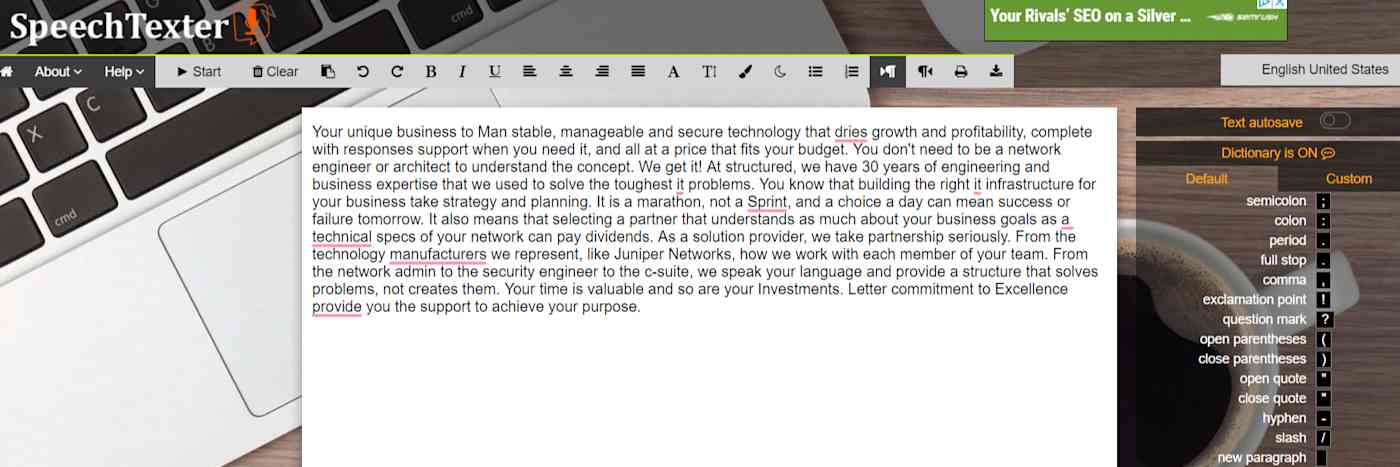
SpeechTexter je podporován pouze pomocí prohlížeče Chrome nebo Android mobilní aplikace. Mnoho bezplatných diktačních webů má nepříjemný počet reklam, ale tento je udržuje na zvládnutelné jedné nebo dvou. A mají zásady ochrany osobních údajů, které uvádějí, že i když neukládají žádný z vašich textů, zpracovávají je servery Google. Jen to mějte na paměti.,
Chcete-li začít, vyberte jazyk v levém horním rohu, klikněte na Start a začněte mluvit. Váš projev je zachycen v okně nad editační stuhou, která obsahuje točivý výsledek, ukazující vnímané procento správně přepsaných slov. O několik sekund později se text objeví v hlavním okně úprav s počtem slov vpravo dole.
Hlasové příkazy jsou umístěny šikovně vpravo od hlavního okna. Můžete upravit svůj projev, jako byste v jakémkoli základním programu pro zpracování textu, a pak jej uložit jako .txt nebo Word soubor., Povolení funkce automatického ukládání vám zabrání ztrátě práce, pokud je váš prohlížeč nebo okno neúmyslně zavřeno. Pokud k tomu dojde, stačí vrátit web zpět a na obrazovce se objeví předchozí diktát.
SpeechTexter cena: Zdarma,
SpeechTexter přesnost: V 200-slovo průchod, SpeechTexter měl sedm nepřesnosti, což z něj činí jeden z nejpřesnějších těch, které jsme testovali.
doporučení: Pokud používáte Chrome a občas potřebujete diktát, SpeechTexter je dobrou volbou pro jeho přesnost a snadné použití.
je pro vás hlasový diktát?,
i když není dokonalá, přesnost většiny diktačního softwaru je vynikající. To a již bezplatné verze balené s tolika zařízeními a aplikacemi dělají pomocí technologie—alespoň pro rychlejší úkoly, jako je psaní poznámek—snadné rozhodnutí.
Pokud trávíte spoustu času psaním pro práci nebo dokonce zábavou, má smysl vyzkoušet diktát, abyste získali pocit mluvení slov, která normálně procházejí prsty. To může být nejtěžší část pro mnoho uživatelů-staré návyky umírají tvrdě. Jednou (a pokud) si zvyknete diktovat své myšlenky, může být těžké se vrátit k psaní.,
původně publikováno 14. Dubna 2016. Předchozí verze měly příspěvky Emily Esposito a Jill Duffy. Nejnovější aktualizace v prosinci 2020 Chris Hawkins.
















Napsat komentář